iPhone, iPad 또는 iPod touch에서 음성 명령 사용하기
음성 명령을 사용하면 음성으로 기기를 탐색하고 기기와 상호 작용하여 탭하기, 쓸어넘기기, 입력하기 등의 작업을 수행할 수 있습니다.
음성 명령을 사용하려면 iOS 13 및 이후 버전 또는 iPadOS가 필요합니다. 음성 명령을 사용하려면 먼저 파일을 다운로드해야 합니다. 다운로드가 완료되면 Wi-Fi에 연결하지 않아도 음성 명령을 사용할 수 있습니다. 처음으로 음성 명령을 켜기 전에는 Wi-Fi에 연결하는 것이 좋습니다.
일부 국가 또는 지역에서는 음성 명령을 사용할 수 없습니다. 음성 명령은 미국 영어인 경우에만 Siri 음성 인식 엔진을 활용합니다.
음성 명령을 켜는 방법
'설정'으로 이동하여 '손쉬운 사용'을 선택합니다.
'음성 명령'을 선택한 다음 '음성 명령 설치'를 선택합니다. 백그라운드에서 다운로드가 시작됩니다.
다운로드가 완료되면 가 이 기기의 상태 막대에 나타나서 음성 명령을 사용 중인지 여부를 알려 줍니다.
음성 명령을 사용하는 방법
음성 명령이 켜져 있으면 터치하여 작업을 수행하는 것처럼 말로 명령을 전달할 수 있습니다. 예를 들어 홈 화면에서 Spotlight 검색을 사용하려면 "쓸어내리기"라고 말합니다. 특정 앱의 길게 누르기 메뉴를 사용하려면 "[앱 이름] 길게 누르기"라고 말합니다. 음성 명령을 사용해도 기기가 터치에 반응하는 방식은 변경되지 않습니다.
다양한 상황에서 사용 가능한 명령 목록을 확인하려면 "어떤 음성 명령이 있는지 보여 줘"라고 말합니다.
사용 가능한 전체 명령 목록을 보려면 다음 단계를 따릅니다.
설정으로 이동하여 '손쉬운 사용'을 선택합니다.
'음성 명령'을 선택한 다음 '명령 사용자화'를 선택합니다.
음성 명령용 명령 사용자화하기에 대해 자세히 알아봅니다.
음성 명령으로 수행할 수 있는 기타 작업
음성 명령을 처음 설치한 후 켜거나 끄려면 'Siri야' 기능 또는 손쉬운 사용 단축키를 사용하거나, '설정'으로 이동하여 '손쉬운 사용'을 선택한 다음 '음성 명령'을 선택합니다.
기기를 잠그려면 "화면 잠금"이라고 말합니다.
기기를 깨우려면 "Siri야, 음성 명령을 켜 줘"라고 말합니다.
듣기를 활성화하려면 "잠자기 상태로 전환" 또는 "깨우기"라고 말합니다. 듣기 기능이 꺼지지는 않지만 사용자가 명령으로 기기를 깨울 때까지 마이크가 잠자기 상태로 전환됩니다.
화면과 상호 작용하는 방법
화면의 항목과 상호 작용하려면 항목의 이름을 말한 다음 "탭하기"와 같은 동작을 말합니다. 예를 들면 "손쉬운 사용 탭하기"라고 말합니다.
이름 표시하기

항목의 이름을 잘 모르는 경우 "이름 표시"라고 말하면 항목 이름이 항목 위에 표시됩니다.
번호 표시하기
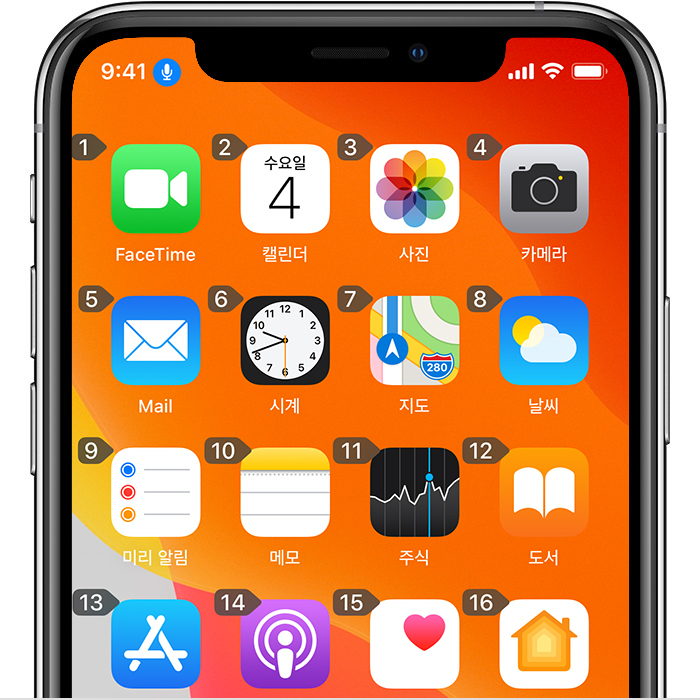
이름이 없는 항목이거나 이름 대신 번호를 사용하려는 경우 "번호 표시"라고 말하면 화면의 각 항목에 번호 태그가 표시됩니다.
격자 표시하기
더 높은 정밀도가 필요하거나 공간을 참조해야 하는 상호 작용의 경우 "격자 표시"라고 말하면 번호가 매겨진 격자 오버레이가 표시됩니다. 격자에 있는 번호를 말하면 격자의 해당 영역이 확대되고 새로운 번호가 나타나므로 항목 선택이 쉬워집니다. 화면의 항목을 드래그하여 드롭하고 싶은 위치를 식별하거나 제스처 또는 자유로운 동작을 수행할 때도 격자를 사용할 수 있습니다.
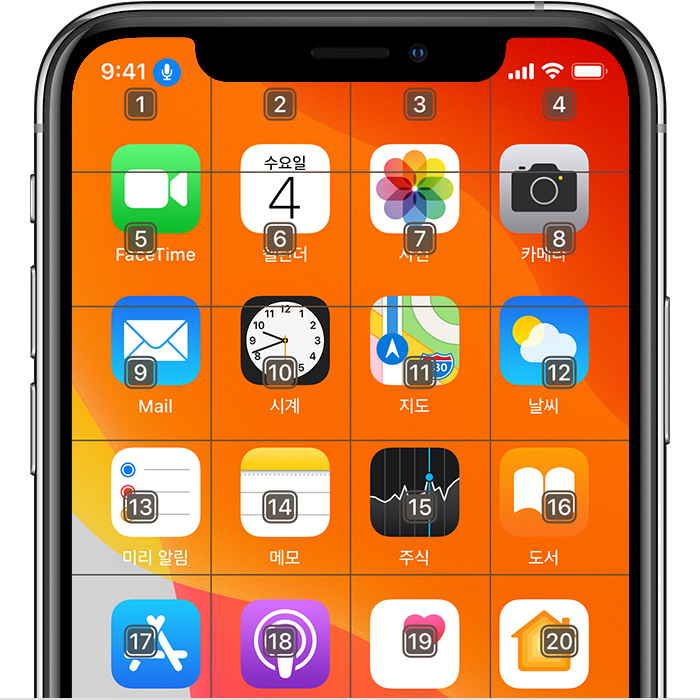
다음 명령을 말하면 격자가 사라집니다. 여러 명령을 사용하기 위해 격자를 화면에 표시한 상태로 유지하려면 "격자 계속 표시"라고 말합니다.
화면과의 상호 작용으로 수행할 수 있는 기타 작업은 다음과 같습니다.
오버레이를 가리려면 "[이름, 번호, 격자] 가리기"라고 말합니다.
탭하기, 쓸어넘기기 등과 같은 동작을 반복하려면 "반복"이라고 말합니다. 동작을 반복할 횟수를 지정할 수도 있습니다. 예를 들어 "오른쪽으로 쓸어넘기기. 세 번 반복"이라고 말할 수 있습니다.
이전 화면 또는 메뉴로 돌아가려면 "돌아가기"라고 말합니다.
음성 명령 설정을 사용자화하는 방법
음성 명령 아래에서 몇 가지 설정을 사용자화할 수 있습니다. 조정할 수 있는 설정 몇 가지를 예로 들면 다음과 같습니다.
언어: 음성 명령에는 iPhone 또는 iPod touch에 설정되어 있는 기본 언어가 사용됩니다.
명령 사용자화: 사용 가능한 전체 명령 목록을 표시하므로 명령을 끄거나 사용자화된 명령을 생성할 수 있습니다.
어휘: 음성 명령 기능에 새로운 단어를 가르칠 수 있습니다.
확인 보기: 명령이 인식되면 화면 상단에서 시각적으로 확인할 수 있습니다.
사운드 재생: 명령이 인식되면 사운드 효과가 재생됩니다.
힌트 보기: 말할 수 있는 명령을 동적으로 추천하여 표시합니다. 유사하지만 시스템 명령과 완전히 일치하지는 않은 명령어를 말하면 추천 명령이 자동으로 표시됩니다.
오버레이: 번호, 이름 또는 격자 오버레이가 화면에 계속 표시되도록 설정할 수 있습니다.
주시 지각: Face ID 기능이 있는 기기에서 이 설정을 통해 사용자가 화면을 보고 있는지 여부에 따라 듣기를 켜거나 끌 수 있습니다. 음성 명령이 설치된 여러 대의 기기를 사용 중인 경우 유용한 기능입니다.
음성 명령에 대해 더 알아보기
기존 음성 명령의 사용법에 대해 자세히 알아봅니다.